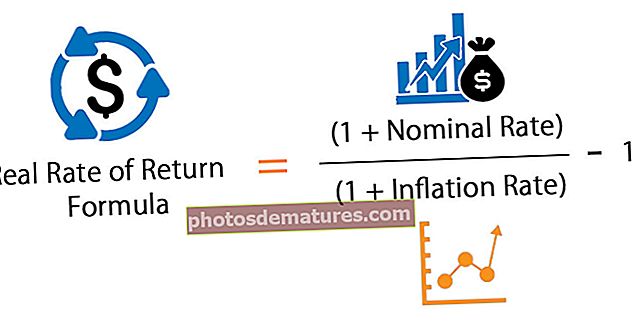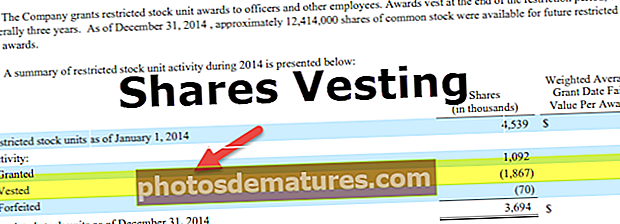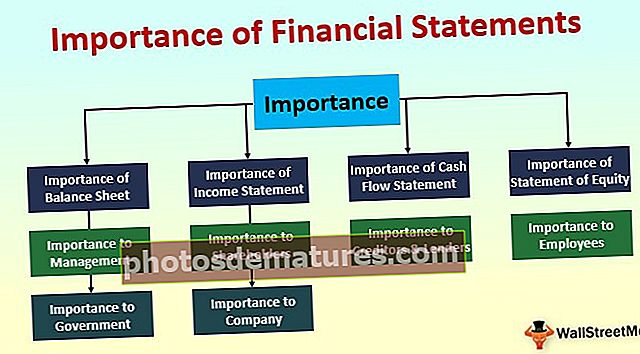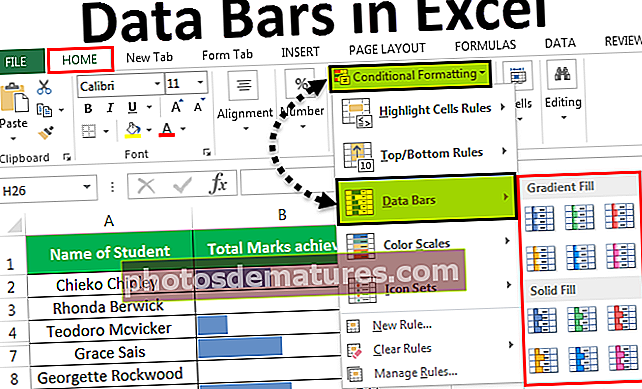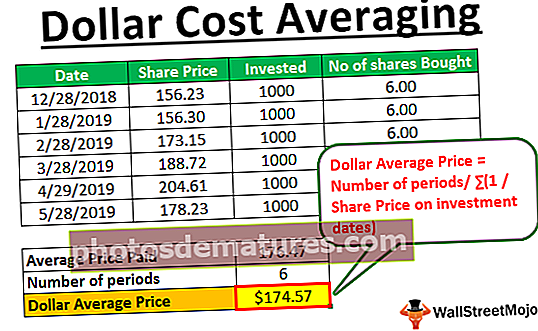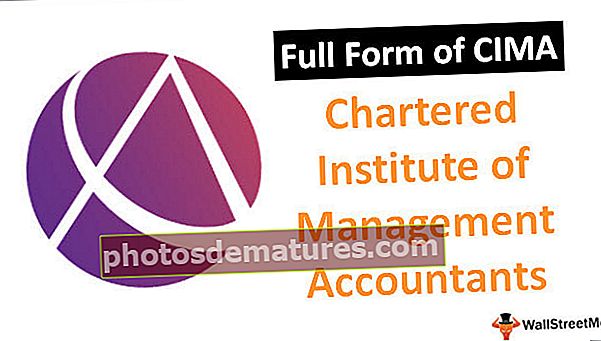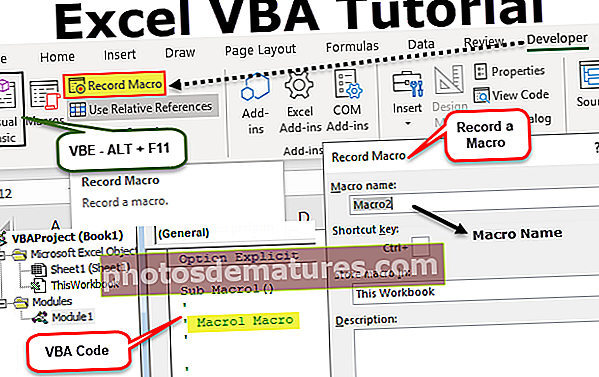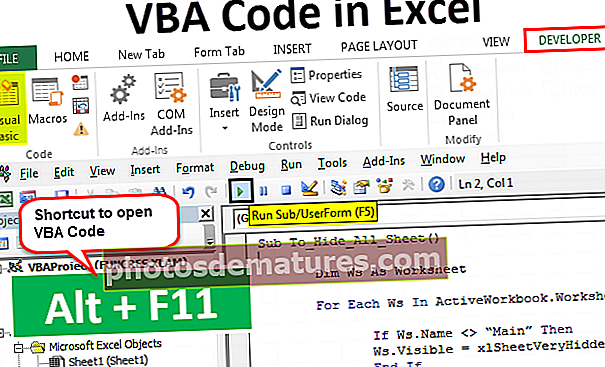এক্সেলে অটোফিল্টার | ধাপে ধাপে গাইড (উদাহরণ সহ)
এক্সেলে থাকা অটো ফিল্টারটি ডেটা রেঞ্জ বা কলামে বিভিন্ন ধরণের পছন্দসই ডেটা ফিল্টার করতে ব্যবহৃত হয়, এটি একটি ইনবিল্ট বোতাম যা সম্পাদনা বিভাগের হোম ট্যাবে পাওয়া যায় বা আমরা কীবোর্ড শর্টকাট সিটিআরএল + শিট + এলও ব্যবহার করতে পারি , এই বৈশিষ্ট্যটি ব্যবহার করা যে কোনও ব্যবহারকারীর পক্ষে কাজটিকে আরও সহজ করে তোলে কারণ কেবলমাত্র প্রয়োজনীয় ডেটা ফিল্টার করতে পারে।
এক্সেল-এ অটোফিল্টার
এক্সেল অটোফিল্টার হ'ল সেল সামগ্রীর উপর ভিত্তি করে এক্সেল কলামগুলির মানগুলিকে নির্দিষ্ট ফিল্টারে রূপান্তরিত করার একটি সহজ উপায়। এক্সেলে থাকা অটো ফিল্টার আমাদের এক সাথে দু'একটি বা আরও কলামে ইচ্ছামতো আমাদের ডেটা ফিল্টার করতে সক্ষম করে।
এক্সেল অটোফিল্টার আমাদের নিজস্ব প্রয়োজনীয়তা অনুসারে আমাদের ডেটা টুকরো টুকরো করে ছাঁটাই করতে দেয়। আমরা একটি তালিকা থেকে আমাদের পছন্দগুলির উপর ভিত্তি করে ফিল্টার করতে পারি বা সেই সুনির্দিষ্ট ডেটা আমরা সন্ধান করতে চাই তা অনুসন্ধান করতে পারি। ফিল্টারগুলির মানদণ্ড পূরণ না করে এমন সারিগুলি গোপন করা হবে।
সাধারণ কথায় এক্সেলে থাকা অটোফিল্টার আমাদের অন্যান্য সারিগুলি লুকিয়ে রাখার সময় আমাদের এক্সেলের নির্দিষ্ট সারিগুলি দেখতে দেয়। যখন সারণির শিরোনামে এক্সেল অটোফিল্টার যুক্ত হয় তখন এটি আমাদের শিরোনাম সারিটিতে একটি ড্রপ-ডাউন মেনু দেয়। এটি আমাদের কাছে বেশ কয়েকটি ফিল্টার অপশন সরবরাহ করে যা আমরা এই বিষয়ে আলোচনা করব।
এক্সেলে অটোফিল্টারে ফিল্টার অপশন
এক্সেলে থাকা অটোফিল্টারকে অন্য সারিগুলি লুকিয়ে রাখার সময় আমাদের এক্সেলের নির্দিষ্ট সারিগুলি দেখার অনুমতি দেওয়া হয়। যখন সারণির শিরোনামে এক্সেল অটোফিল্টার যুক্ত হয় তখন এটি আমাদের শিরোনাম সারিটিতে একটি ড্রপ-ডাউন মেনু দেয়।
এক্সেলে থাকা অটোফিল্টার আমাদের একাধিক ফিল্টার বিকল্প দেয় যেমন:
- সমান
- অপেক্ষা বৃহত্তর
- কম
- এর চেয়ে বৃহত্তর বা সমান
- দিয়ে শুরু
- দিয়ে শেষ হয়
- ধারণ করে
- থাকে না
প্রথম চারটি ফিল্টার সংখ্যা এবং বাকী টেক্সট ফিল্টার।
এক্সেলে অটোফিল্টার সক্ষম করার 2 টি উপায়
এক্সেলে অটো ফিল্টার ব্যবহারের দুটি উপায় রয়েছে:
১. ডেটাতে, বাছাই ও ফিল্টার বিভাগের অধীনে ফিল্টার ক্লিক করে ট্যাব ক্লিক করুন

2. এক্সেল শর্টকাট - Ctrl + Shift + L টিপুন

এক্সেল ওয়ার্কবুকের কোন সারিটি প্রদর্শিত হবে তা নির্দিষ্ট করতে বিকল্পগুলি ব্যবহার করা হয়।
এক্সেল অটো ফিল্টার কীভাবে ব্যবহার করবেন?
আসুন কয়েকটি উদাহরণ দিয়ে এক্সেল অটো ফিল্টার ব্যবহার শিখি:
আপনি এই অটো ফিল্টার এক্সেল টেম্পলেটটি এখানে ডাউনলোড করতে পারেন - অটো ফিল্টার এক্সেল টেম্পলেটএক্সেলে অটোফিল্টার - উদাহরণ # 1
একটি রিয়েল এস্টেট ওয়েবসাইটের জন্য তাদের কাছে বিভিন্ন ধরণের সম্পত্তি "আবাসিক, বাণিজ্যিক" সম্পর্কিত ডেটা রয়েছে তাদের কাছে নির্দিষ্ট দালাল এবং ফটোগ্রাফার রয়েছে যারা এই রিয়েল এস্টেট সম্পত্তিগুলির জন্য চিত্রগুলি ক্লিক করেছিলেন। সংস্থাটি ফটোগ্রাফারের তোলা সম্পত্তিগুলিতে ছবির গণনাও বজায় রাখে।

এখন কাজটি হ'ল কোন শহরটির ছবির গণনা রয়েছে 33 এবং ব্রোকার প্রীতেকের সেই সম্পত্তি আছে।
- সারি 1 এ থাকা যে কোনও সারি শিরোনামটিতে ক্লিক করুন।

- ডেটা ট্যাবে এখন বাছাই এবং ফিল্টার বিভাগের অধীনে "ফিল্টারগুলি" ক্লিক করুন।

- সারি শিরোনামে, ফিল্টারটি প্রয়োগ করা হয় এবং এটি আমাদের একটি ড্রপ-ডাউন মেনু দেয়।

- আনচেক করে সমস্ত গণনাটি নির্বাচন না করে নির্বাচন করুন এবং চিত্র গণনার জন্য 33 নির্বাচন করুন।

- ব্রোকার কলামে এখন ব্রথকে প্রীতেক হিসাবে নির্বাচন করুন এবং সমস্ত নির্বাচন না করে পরীক্ষা করে নির্বাচন করুন।

- এখন আমাদের শহরগুলিতে 33 টি ছবি এবং ব্রোকার প্রীতেকের সেই সম্পত্তি রয়েছে।

এক্সেল অটোফিল্টার দ্বারা, আমরা আমাদের ডেটা চিপ করেছি এবং যে ডেটা আমাদের মানদণ্ডগুলি পূরণ করে না অর্থাত্ চিত্রের গণনা ৩৩ বা প্রীতেক ব্যতীত অন্য কোনও ব্রোকার গোপন আছে।
আমরা যেমনটি চেয়েছিলাম আমাদের পছন্দসই ডেটা রয়েছে।
এক্সেলে অটোফিল্টার - উদাহরণ # 2
শিক্ষকের ক্লাসে এমন ছাত্র রয়েছে যারা তাদের বার্ষিক পরীক্ষায় নম্বর পেয়েছে। শিক্ষক জানতে চান কোন শিক্ষার্থী গণিতে 50 টিরও বেশি নম্বর পেয়েছে এবং তাদের মোট সংখ্যা 300 এরও বেশি।

- আমরা এবার ফিল্টারগুলি ব্যবহার করতে একটি ভিন্ন পদ্ধতির ব্যবহার করব।
- সারি শিরোনামে "Ctrl" + "শিফট" + "এল" টিপুন।

- ফিল্টারটি এখন গণিত কলামে প্রয়োগ হওয়ার পরে সমস্ত নির্বাচন করুন এবং 50 এর উপরে মান নির্বাচন করুন

- সমস্ত নির্বাচন করুন এবং 300 এর উপরে মানগুলি নির্বাচন করে নির্বাচন না করে মোট 200 টির উপরে মান নির্বাচন করুন।

- এখন আমাদের কাছে সেই শিক্ষার্থীরা রয়েছে যারা গণিতে 50 এর উপরে করেছেন এবং মোট 300 এর উপরে above

এক্সেলে অটোফিল্টার - উদাহরণ # 3
উদাহরণ 2 সহ ধারাবাহিকতায়, আমরা একটি কাস্টম ফিল্টারও ব্যবহার করতে পারি।
তবে প্রথমে কাস্টম ফিল্টার কী?
কাস্টম ফিল্টার হ'ল এক্সেল ফিল্টারগুলিতে একটি বিকল্প যা আমাদের মানগুলি উদাহরণস্বরূপ উদাহরণস্বরূপ 2 গণিতে 50 টির উপরে বা মোট চিহ্নগুলিতে 300 এর উপরে চিহ্নিত শর্ত স্থাপনের অনুমতি দেয়।
আসুন উদাহরণস্বরূপ কাস্টম ফিল্টার 2 শিখি।
- সারি শিরোনামের যে কোনও ঘর নির্বাচন করুন।
- Ctrl + Shift + L টিপুন
- গণিতগুলিতে, ফিল্টারটি নম্বর ফিল্টারগুলিতে ক্লিক করুন কারণ সংখ্যায় একটি ডায়ালগ বক্সের পপ আপ হয় numbers

- আমাদের কন্ডিশনের মান 50 এর উপরে রয়েছে তাই এর চেয়ে আরও বেশি নির্বাচন করুন এবং অন্য একটি ডায়ালগ বক্স পপ আপ করবে।

যেখানে বাক্সটি রয়েছে তার চেয়ে 50 লিখুন যেখানে "এর চেয়ে বড় হয়"।
- এক্সেল স্বয়ংক্রিয়ভাবে সেই ডেটা ফিল্টার করে যেখানে গণিতে চিহ্নগুলি 50 এর উপরে থাকে।

- এখন মোট কলামে একই পদ্ধতির ব্যবহার করুন এবং মোট 300 টিরও বেশি লিখুন।

এখন আমাদের ফলাফল রয়েছে যেখানে গণিতে নম্বর 50 এর উপরে এবং মোট 300 এর উপরে।
এক্সেলে অটোফিল্টার সম্পর্কে মনে রাখার বিষয়গুলি
- ফিল্টারটি সন্নিবেশ করতে সারি শিরোনামটিতে ক্লিক করুন।
- ফিল্টার ডেটা লুকিয়ে রাখে যা মানদণ্ডগুলি পূরণ করে না।
- ফিল্টারটি ব্যবহার করতে এবং দুটি ফর্ম্যাটটিকে মূল ফর্ম্যাটে ফিরে পেতে আমরা দুটি বিকল্পের মধ্য দিয়ে ফিল্টারটি সরাতে পারি।